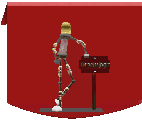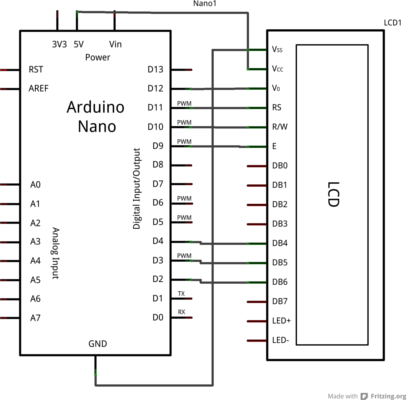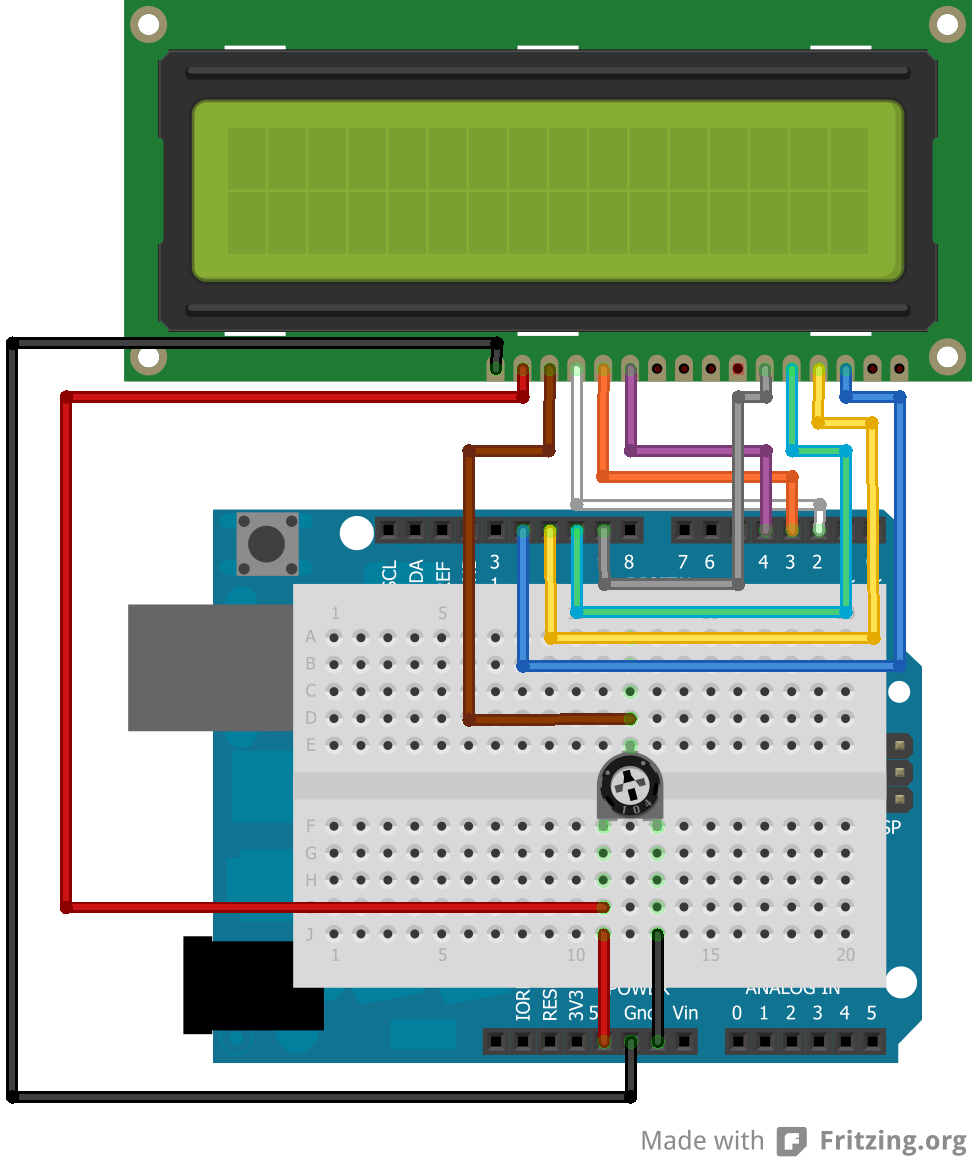

Una de las formas más cómodas y vistosas de mostrar información es mediante un display LCD: Arduino cuenta con una librería diseñada para facilitar el uso de estos dispositivos, tenemos un tutorial sobre esta librería con todas sus funciones explicadas aquí.
Para conectar el display a Arduino seguiremos este esquema:
A primera vista, puede parecer algo lioso, pero en realidad es muy sencillo, la conexión es esta:
| Arduino |
LCD |
|---|---|
| 2 | 4 |
| 3 | 5 |
| 4 | 6 |
| 9 | 11 |
| 10 | 12 |
| 11 | 13 |
| 12 | 14 |
El pin 1 del display se conectar a GND, el dos a Vcc, el tres a un potenciometro para poder variar el contraste.
Los pines 15 y 16 (cuando los hay) corresponden a la alimentación de la luz de fondo del display
Esta es la forma más sencilla de conectarlo, pero si vamos a necesitar muchos pines de Arduino para conectar otras partes de nuestro proyecto, os aconsejo que miréis cómo conectarlo con un registro de desplazamiento y utilizando sólo tres pines.
Programar es muy fácil gracias a la librería LiquidCrystal, veamos el código para mostrar hola mundo:
#include <LiquidCrystal.h>
//Creamos el objeto "lcd" de la libreria LiquidCrystal para poder usarla.
//los parametros se corresponden con (rs,rw,enable,d1,d2,d3,d4)
LiquidCrystal lcd(2,3,4,9,10,11,12);
void setup(){
lcd.begin(2,16);
}
void loop(){
//escribimos un texto
lcd.print('HOLA MUNDO');
}
Así de sencillo es utilizar un display LCD con Arduino, ahora podremos usarlo para lo que queramos, mostrar las lecturas de los sensores, el estado de Arduino, algún mensaje personal... el limite lo ponemos nosotros.